Kas soovite muuta kiirseadet või vaadata oma PS5 teatist? Noh, selleks ei pea te mängust või rakendusest lahkuma ja seadetes lõpuni ronima.
Juhtimiskeskuse kaudu pääsete kiiresti juurde mõnele seadele ja funktsioonile, ilma et peaksite praegust tegevust PS5-le lahkuma. Lugege edasi, et teada saada, kuidas saate juhtimiskeskust kasutada ja kohandada, et oma PS5-kogemust veelgi sujuvamaks muuta.
PÄEVA VIDEO MAKKEUSE
Mis on PS5 juhtimiskeskus?

PS5 juhtimiskeskus on põhimõtteliselt kohandatav kiirmenüü, mis võimaldab teil pääseda juurde mõnele funktsioonile ja seadetele ilma, et peaksite palju tegema. Juhtimiskeskusele on lihtne juurde pääseda ja saate seda kohandada nii, et sageli kasutatavad üksused oleksid käeulatuses.
PS5 juhtimiskeskuse kaudu pääsete juurde paljudele kasulikele funktsioonidele. Juurdepääsetavusseaded võimaldavad teil näiteks oma mängukogemust kohandada. Switcher, nagu nimigi ütleb, võimaldab teil vahetada hiljutisi rakendusi või mänge. Samuti saate omale kiire pilgu heita PS5 tarvikud juhtimiskeskuse kaudu.
Juhtimiskeskus pakub palju enamat, kui mainisime, ja ainus viis sellega tutvumiseks on seda ise uurida.
Kuidas avada ja kohandada juhtimiskeskust PS5-s
PS5 juhtimiskeskusele juurdepääsu saamiseks peate vajutama DualSense'i kontrolleri PS-nuppu.
Kui olete seda teinud, avaneb juhtimiskeskus ekraani allservas. Juhtimiskeskus töötab mis tahes tegevusega – olenemata sellest, kas vaatate filmi või mängite mängu, PS-nupu vajutamine toob selle esile.
Juhtimiskeskus koosneb ühest ribast ekraani allosas. Saate seda ümber korraldada, et see vastaks paremini teie enimkasutatud funktsioonidele.
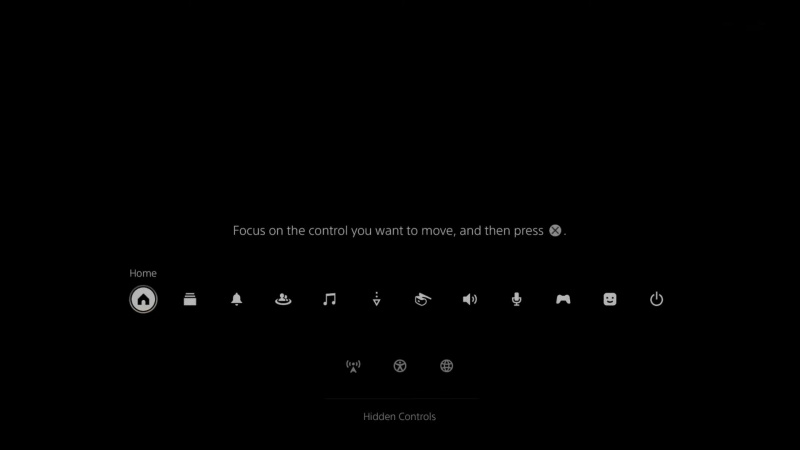
- Avage juhtimiskeskus, vajutades nuppu PS nuppu DualSense'i kontrolleril.
- Vajutage nuppu Valikud nuppu oma kontrolleril. See võimaldab juhtimiskeskuses kohandusi teha.
- Tõstke üksus esile ja seejärel vajutage X teie kontrolleril.
- Kasutage üksuse liigutamiseks vasakut pulka. Üksuse teisaldamine alumisele ribale eemaldab selle juhtimiskeskusest. Samuti saate valida üksuse alumiselt ribalt ja liigutada seda üles, et lisada see oma juhtimiskeskusesse.
- Vajutage nuppu Valikud muudatuste salvestamiseks uuesti nuppu.
Umbes nii! Nüüd pääsete sageli kasutatavatele funktsioonidele juurde, ilma et peaksite juhtpuldi nuppe vajutama või mängust lahkuma. Need on vaid PS-nupu kaugusel!
Kõige jaoks on otsetee
Kuigi PS5 kasutaja interferents on hästi läbimõeldud, tekitab see siiski ebamugavust, kui peate mängitavast mängust lahkuma, et muuta üht väiksemat seadet. Juhtimiskeskusega pääsete oma PS5 igal ajal ligi kasulikele seadetele ja funktsioonidele.
kuidas Google'i konto kinnitamisest mööda minna
Kõik, mida pead tegema, on juhtimiskeskus oma maitse järgi kohandada ja sealt edasi lihtsalt vajutada oma kontrolleri nuppu PS!
